Vytvářím notebooky od nuly. S tímto koníčkem jsem začal relativně nedávno. Jednou na internetu jsem viděl krásný notebook a zpočátku jsem nevěřil, že něco takového lze vyrobit vlastními rukama.
Je to nutné
Adobe Photoshop CS6
Instrukce
Krok 1
Dlouho jsem vytvářel notebooky s běžnými bílými listy nebo stažené stránky z internetu. Postupem času jsem chtěl něco nového a rozhodl jsem se vytvořit si stránky sám pomocí programu Photoshop.
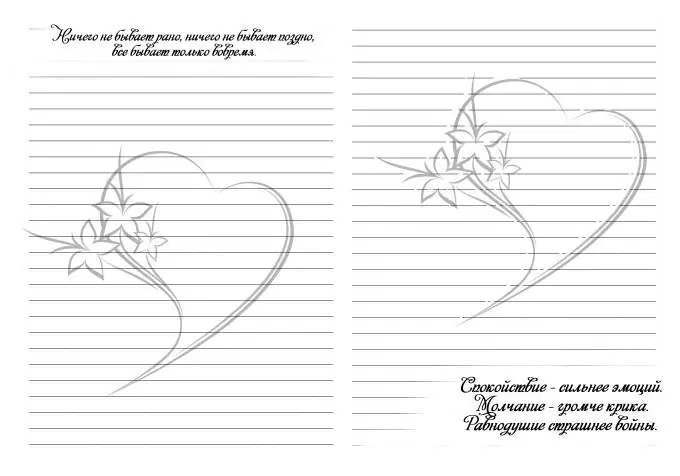
Krok 2
Vytvořte nový dokument a nastavte parametry podle obrázku.
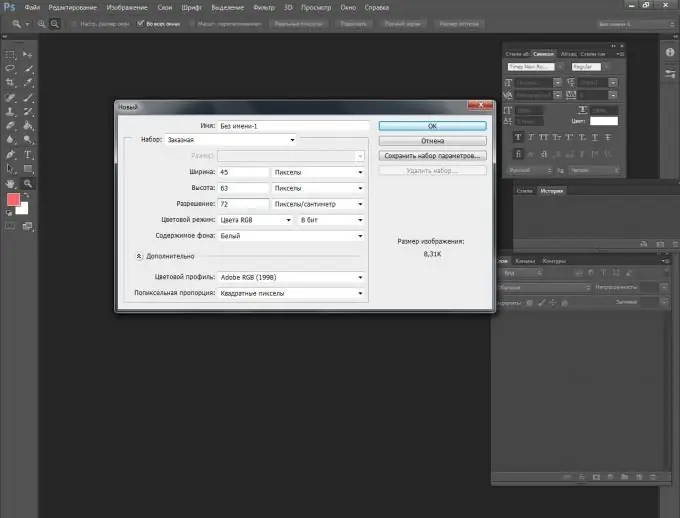
Krok 3
Vezměte nástroj „Horizontální text“a nakreslete čáru podržením klávesy Shift + _. Čáry mohou být přerušované a jakékoli tloušťky. Všechno zde záleží jen na vaší fantazii.
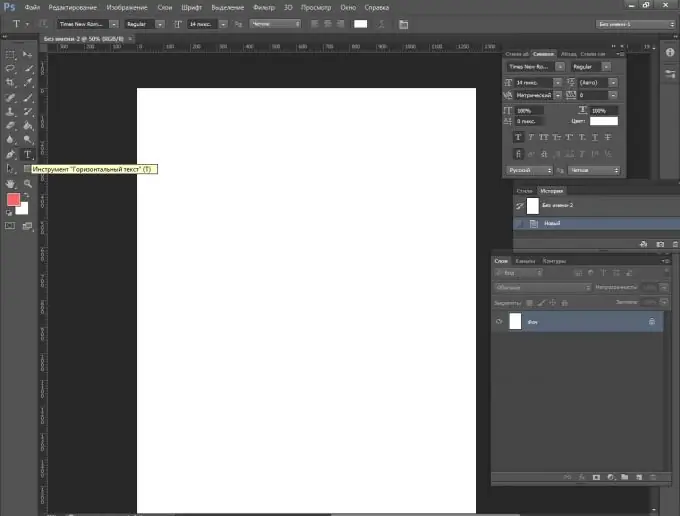
Krok 4
Nakreslete čáru požadované délky a vyberte ji.
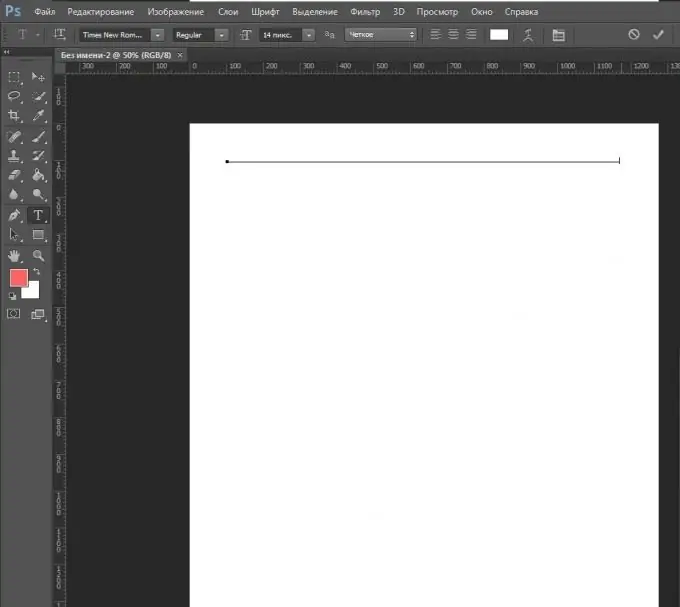
Krok 5
Pomocí kombinace kláves ctrl + c zkopírujte řádek a stiskněte klávesu Enter. Dále stiskněte klávesy ctrl + v a vložte. Máme 2 řady. Poté operaci opakujeme tolikrát, kolikrát je třeba, abychom vyplnili list až do konce.
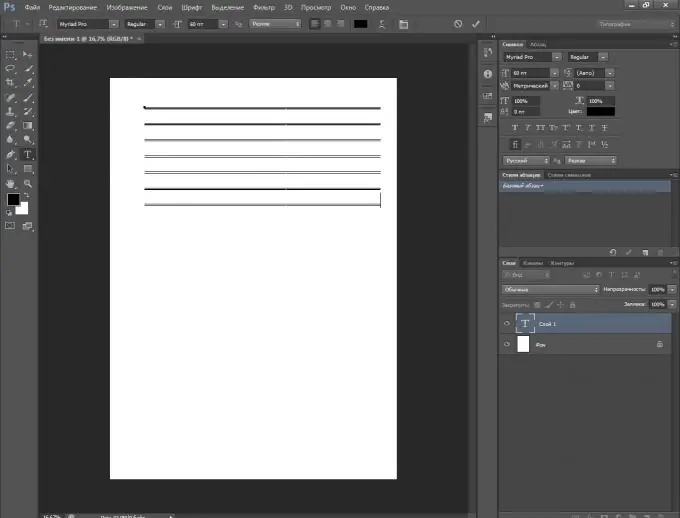
Krok 6
Dostali jsme leták ve formátu A5. Abychom zvětšili náš linkovaný list na velikost A4, uděláme následující: přejděte na kartu Obrázek - Velikost plátna.
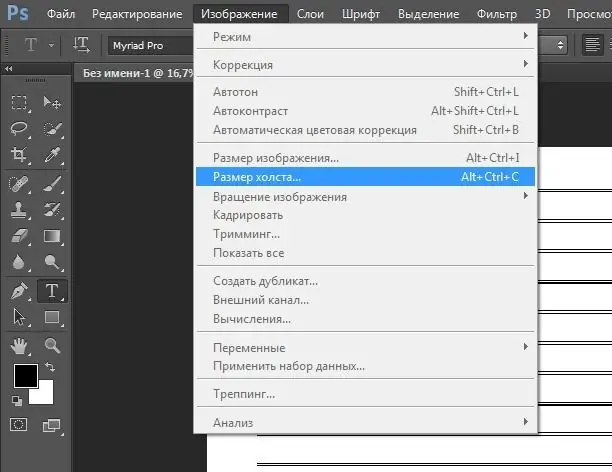
Krok 7
Změňte parametry, jak je znázorněno na obrázku.

Krok 8
Dostali jsme list A4, ve kterém byla naše lemovaná část přesně uprostřed. Pomocí nástroje Přesunout (klávesová zkratka V) přetáhněte výsledné čáry k pravému okraji.
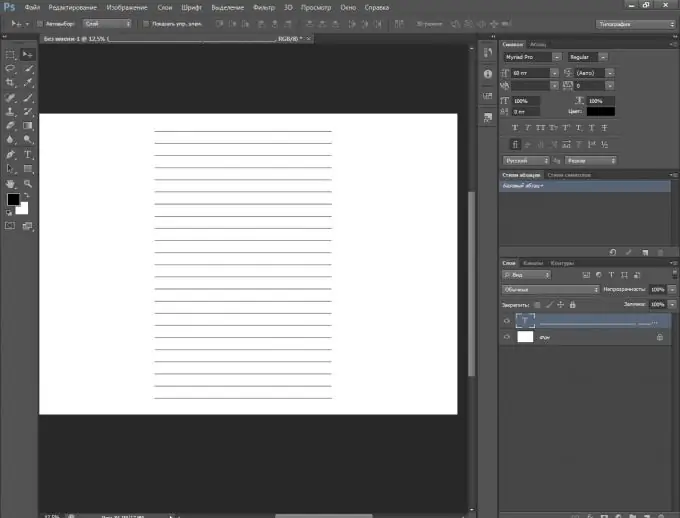
Krok 9
Dále přejděte do textové vrstvy a vytvořte duplikát.
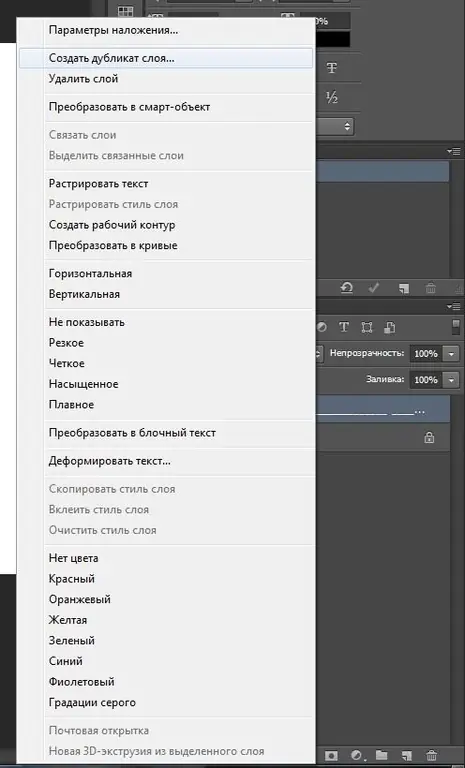
Krok 10
přetáhněte výsledné řádky doleva. Pak vše úhledně vyrovnáme. Tak by to mělo dopadnout.






